Ako zakázať miniaplikácie v systéme Windows 11 pomocou skupinovej politiky a databázy Registry
Spoločnosť Microsoft vám umožňuje zakázať miniaplikácie v systéme Windows 11 pomocou skupinovej politiky. Pre vydania systému Windows 11, ako je napríklad Home, Skupinová politika nie je k dispozícii. Tu je však dobrá správa – miniaplikácie môžete tiež vypnúť pomocou vylepšenia databázy Registry.
Reklama
The Miniaplikácie Funkcia Windows 11 je nová metóda na organizovanie a zobrazovanie aktuálnych informácií, ako sú správy, počasie a akcie. Na ten istý účel má Windows 10 na paneli úloh Novinky a záujmy. Widgets je však iný príbeh.

Ide o prispôsobiteľnú platformu, ktorá podporuje poskytovanie údajov tretích strán. Nezávislí vývojári môžu vytvárať vlastné widgety na rozšírenie možností funkcie. V predvolenom nastavení Windows 11 obsahuje iba miniaplikácie od spoločnosti Microsoft.
Používateľ má prístup k miniaplikáciám kliknutím na a špeciálne tlačidlo na paneli úloh alebo stlačením tlačidla
Vyhrať + Wklávesová skratka. Ak potrebujete, môžete všetkým používateľom zabrániť v otváraní tably Widgety. Na tento účel spoločnosť Microsoft pridala do systému Windows 11 špeciálnu skupinovú politiku. Používatelia systému Windows 11 Home môžu použiť vylepšenie databázy Registry. Začnime priamo druhou možnosťou, keďže v skutočnosti funguje vo všetkých edíciách OS.Zakázať miniaplikácie v systéme Windows 11
Ak chcete vypnúť miniaplikácie, postupujte takto.
- Kliknite pravým tlačidlom myši na Štart na paneli úloh a vyberte Bežať z menu.

- Typ
regeditdo Bežať box a udrel Zadajte kľúč.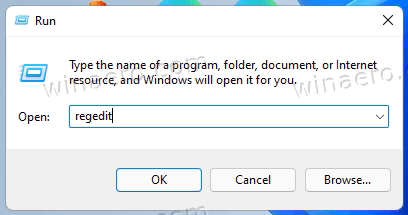
- Prejdite na nasledujúci kľúč:
HKEY_LOCAL_MACHINE\SOFTWARE\Policies\Microsoft. - Teraz kliknite pravým tlačidlom myši na Microsoft a vyberte Nový > Podkľúč z menu.
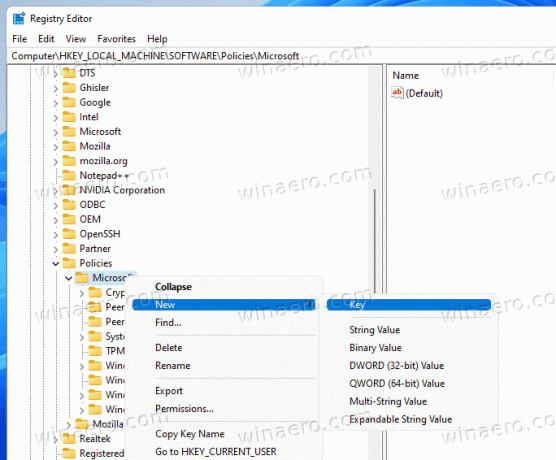
- Premenujte novovytvorený kľúč ako Dsh
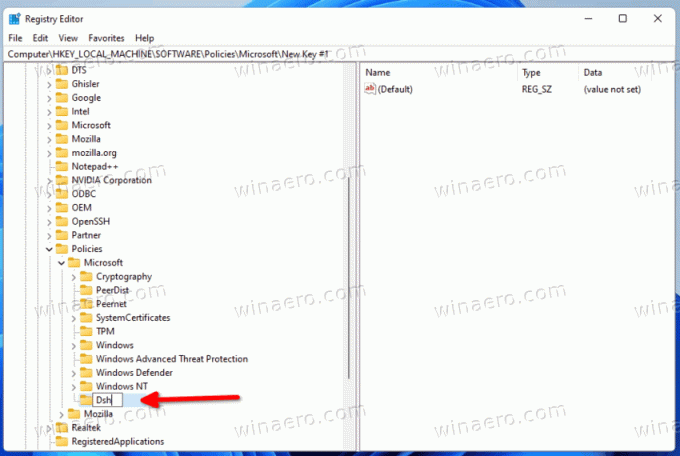
- Nakoniec kliknite pravým tlačidlom myši na Dsh a vyberte Nové > Hodnota DWORD (32-bit)..
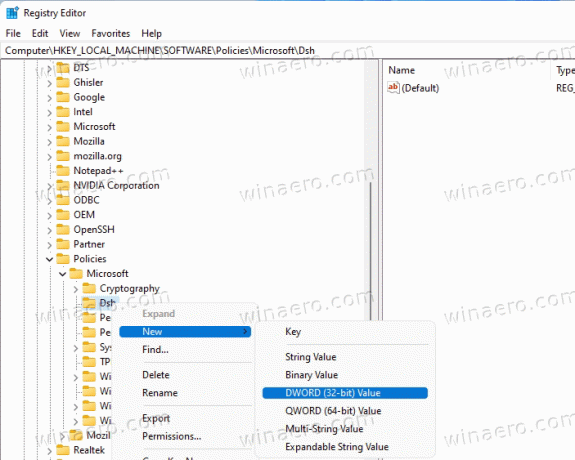
- Novú hodnotu pomenujte ako AllowNewsAndInterestsa ponechajte jeho hodnotu na 0.
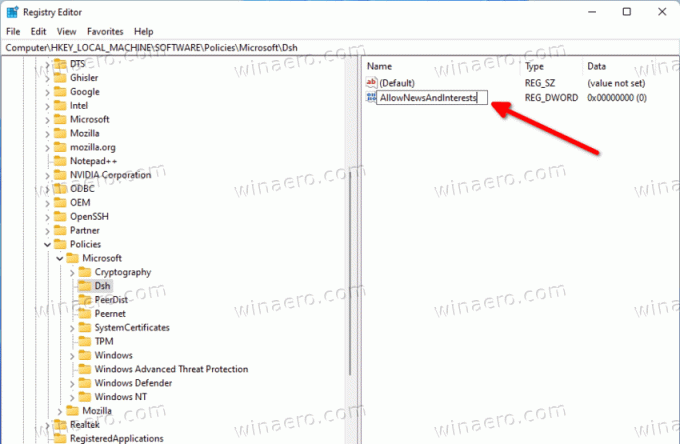
- Reštart Windows 11.
Skončil si. Tým sa zakáže všetko, čo súvisí s miniaplikáciami, vrátane tlačidla na paneli úloh a možnosti v aplikácii Nastavenia. The Vyhrať + W skratka neurobí nič.
Zrušenie ladenia je celkom jednoduché. Všetko, čo musíte urobiť, je odstrániť AllowNewsAndInterests hodnotu, ktorú ste vytvorili, a reštartujte počítač.
Ak chcete ušetriť čas, môžete si stiahnuť súbory databázy Registry pripravené na použitie.
Stiahnite si súbory databázy Registry
Stiahnite si archív ZIP pomocou dvoch súborov REG tento odkaza extrahujte ho na akékoľvek vhodné miesto.
Ak chcete zakázať miniaplikácie, otvorte Disable_widgets_feature.reg súbor. Keď uvidíte výzvu UAC, potvrďte ju a reštartujte Windows.
Späť vyladenie je Enable_widgets_feature.reg súbor. Použite ho na zrušenie obmedzenia pre všetkých používateľov.
Ak používate Windows 11 Pro, Education alebo Enterprise edition, budete môcť použiť aplikáciu Local Group Policy Editor. Umožní vám vypnúť funkciu Widgety pomocou užitočného GUI. Ideme na to.
Vypnite miniaplikácie v Editore miestnych zásad skupiny
- Stlačte tlačidlo Vyhrať + R na klávesnici napíšte
gpedit.msca udrel Zadajte otvorte aplikáciu Local Group Policy Editor.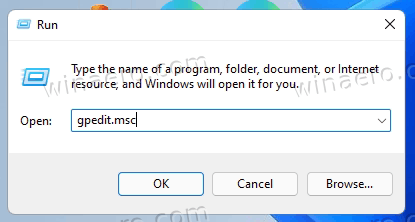
- Prejdite na Konfigurácia počítača\Šablóny na správu\Komponenty systému Windows\Widgety priečinok.
- Dvakrát kliknite na Povoliť miniaplikácie politika na pravej strane.
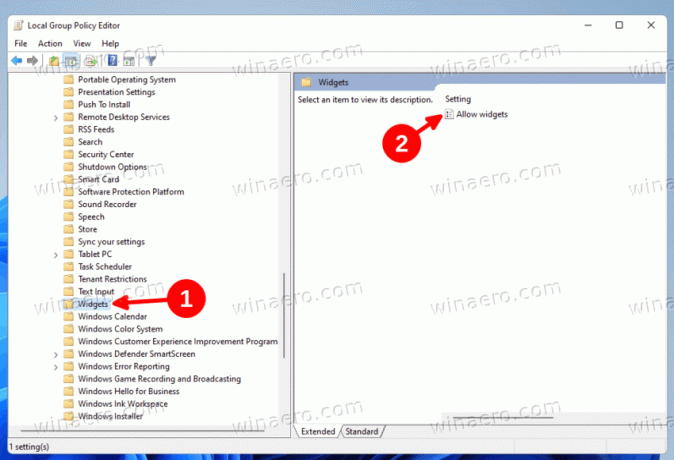
- Nastavte ho na Zakázané a kliknite na Použiť a OK tlačidlá.
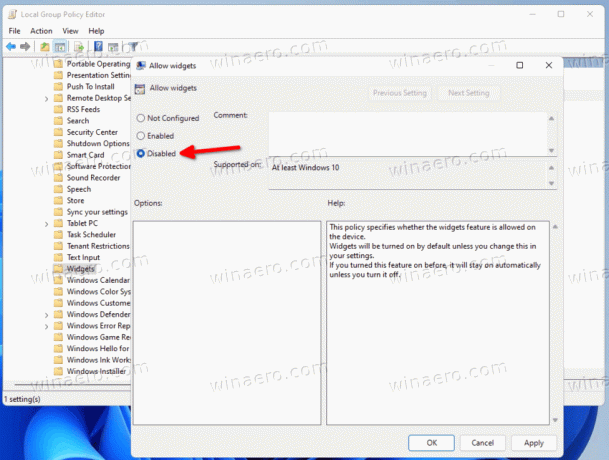
Hotový! Funkcia miniaplikácií je teraz zakázaná. Politiku môžete kedykoľvek zrušiť a nastaviť ju späť Nie je nakonfigurované.
To je všetko!
